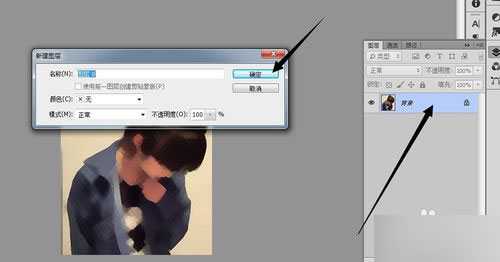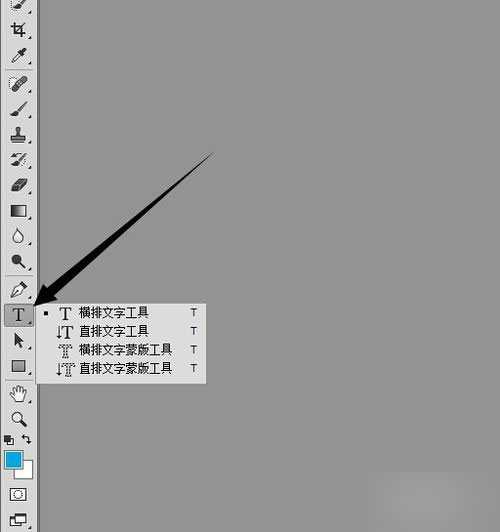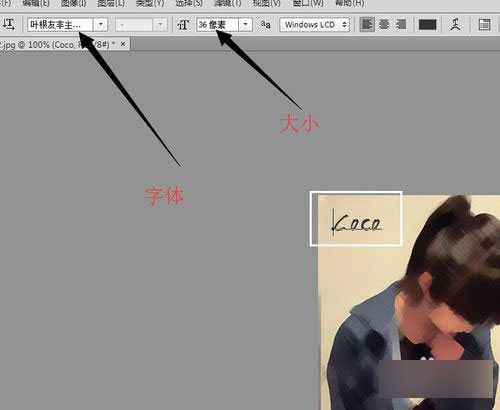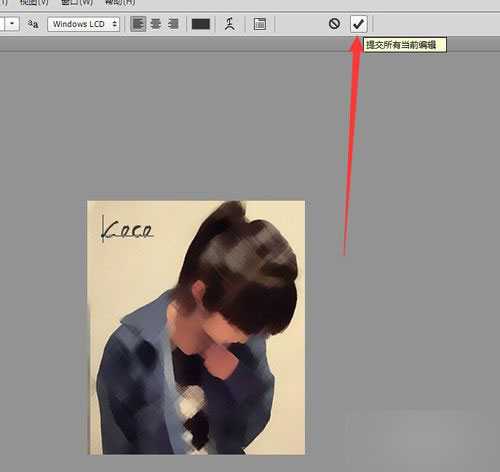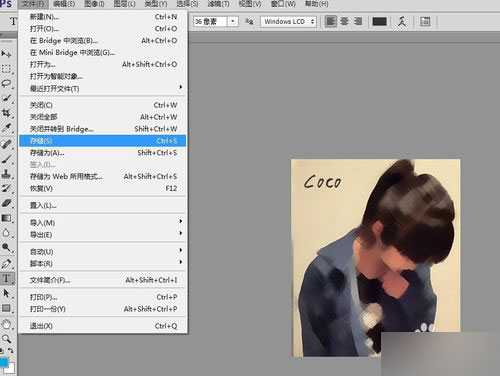给图片加水印是很容易碰到的问题,有些朋友对ps不太了解所以不会。其实ps制作文字水印是非常容易的。下面小编就来教大家用ps制作文字水印给图片加上。
方法/步骤
1、首先当然是打开我们要用到的软件ps了,我们这里演示用的版本是Photoshop CC,其他版本操作也是类似的。
2、然后打开我们要添加水印的图片,如果图层被锁定,我们需要先双击图片缩略图空白处进行解锁。
3、这时候就到了添加文字水印的步骤了,我们需要选择文字工具,点击左侧菜单中的文字工具即可。右击文字工具还可以选择文字横版还是竖版。
4、然后鼠标在需要加文字水印的地方单击,然后就可以输入文字了,同时还可以调整字体及大小。
5、添加好文字之后需要点击上方的对勾进行结束确认,如果想修改,只要用文字工具在要修改的文字上面单击即可。
6、最后一步就是保存了,保存的时候注意格式一般保存为.jpg或者.png的。
注意事项
不仅能添加文字水印,还可以添加图案水印。
以上就是PS给图片加文字水印的制作方法,希望能对大家有所帮助!
标签:
PS,图片,水印,文字
免责声明:本站文章均来自网站采集或用户投稿,网站不提供任何软件下载或自行开发的软件!
如有用户或公司发现本站内容信息存在侵权行为,请邮件告知! 858582#qq.com
暂无“PS给图片加文字水印的制作方法”评论...
更新动态
2024年11月25日
2024年11月25日
- 凤飞飞《我们的主题曲》飞跃制作[正版原抓WAV+CUE]
- 刘嘉亮《亮情歌2》[WAV+CUE][1G]
- 红馆40·谭咏麟《歌者恋歌浓情30年演唱会》3CD[低速原抓WAV+CUE][1.8G]
- 刘纬武《睡眠宝宝竖琴童谣 吉卜力工作室 白噪音安抚》[320K/MP3][193.25MB]
- 【轻音乐】曼托凡尼乐团《精选辑》2CD.1998[FLAC+CUE整轨]
- 邝美云《心中有爱》1989年香港DMIJP版1MTO东芝首版[WAV+CUE]
- 群星《情叹-发烧女声DSD》天籁女声发烧碟[WAV+CUE]
- 刘纬武《睡眠宝宝竖琴童谣 吉卜力工作室 白噪音安抚》[FLAC/分轨][748.03MB]
- 理想混蛋《Origin Sessions》[320K/MP3][37.47MB]
- 公馆青少年《我其实一点都不酷》[320K/MP3][78.78MB]
- 群星《情叹-发烧男声DSD》最值得珍藏的完美男声[WAV+CUE]
- 群星《国韵飘香·贵妃醉酒HQCD黑胶王》2CD[WAV]
- 卫兰《DAUGHTER》【低速原抓WAV+CUE】
- 公馆青少年《我其实一点都不酷》[FLAC/分轨][398.22MB]
- ZWEI《迟暮的花 (Explicit)》[320K/MP3][57.16MB]